文章详情页
Win7如何打开系统服务?Win7打开系统服务的方法
浏览:154日期:2022-09-20 10:18:00
不知道大家是否知道,系统服务对于我们的电脑来讲是很重要的一部分,往往电脑遇到点什么问题,我们都可以通过查看系统服务来解决,非常方便。那么,Win7如何打开系统服务呢?下面,针对这一问题,小编就来教教大家Win7打开系统服务的方法。
方法/步骤
1、在桌面计算机图标鼠标右击并选择管理;

2、管理中选择左侧导航栏服务和应用程序;
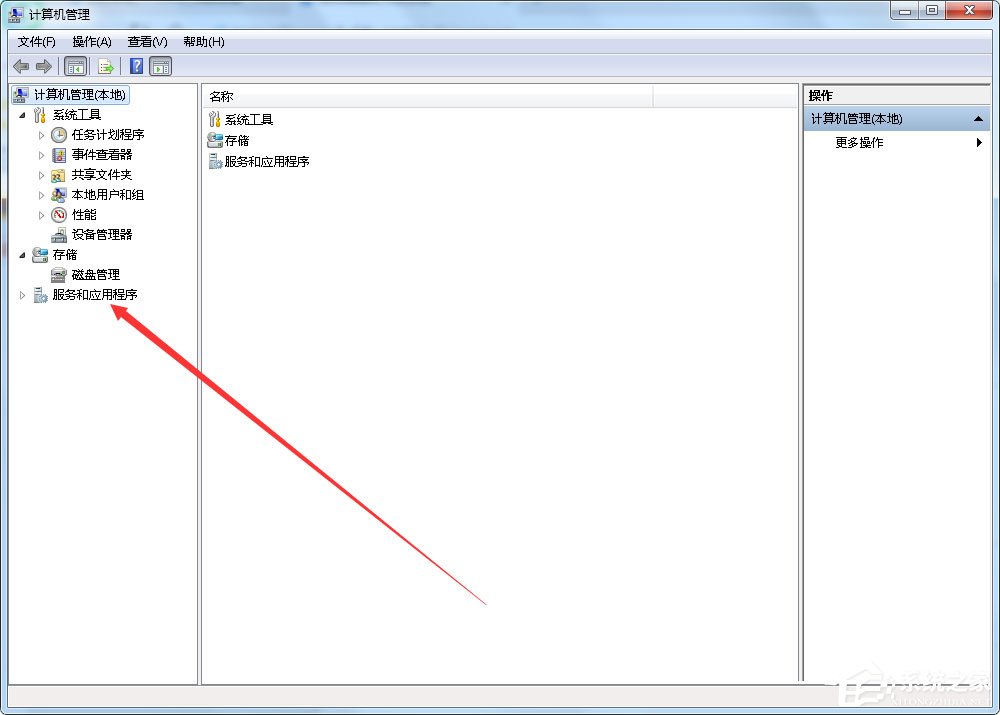
3、双击服务和应用程序选择服务;
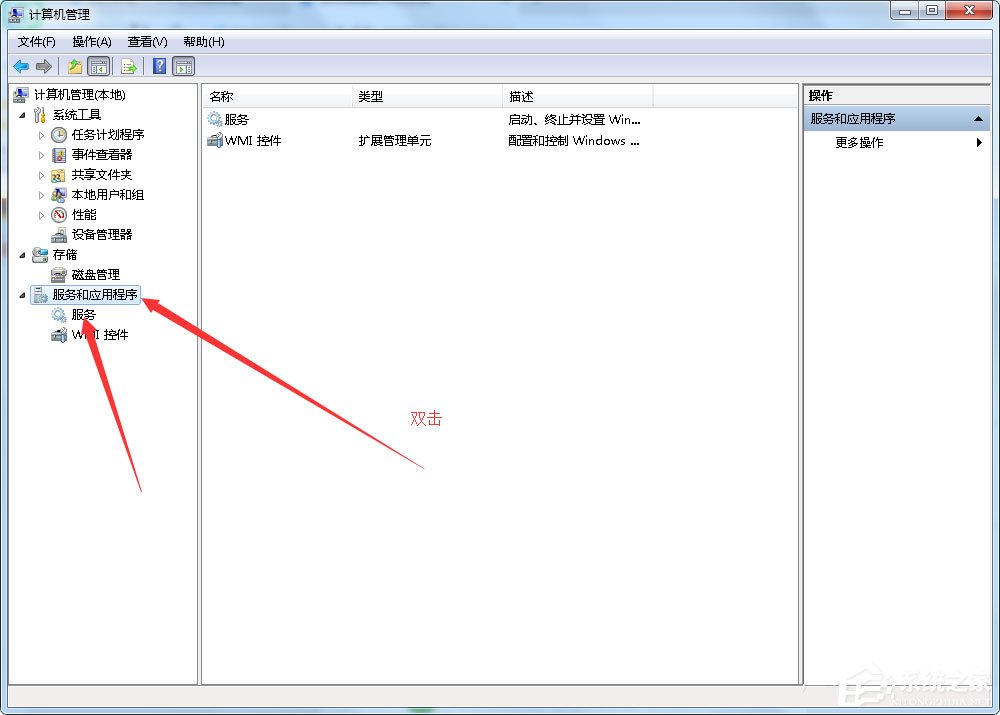
4、双击服务后在右侧查看各项服务内容;
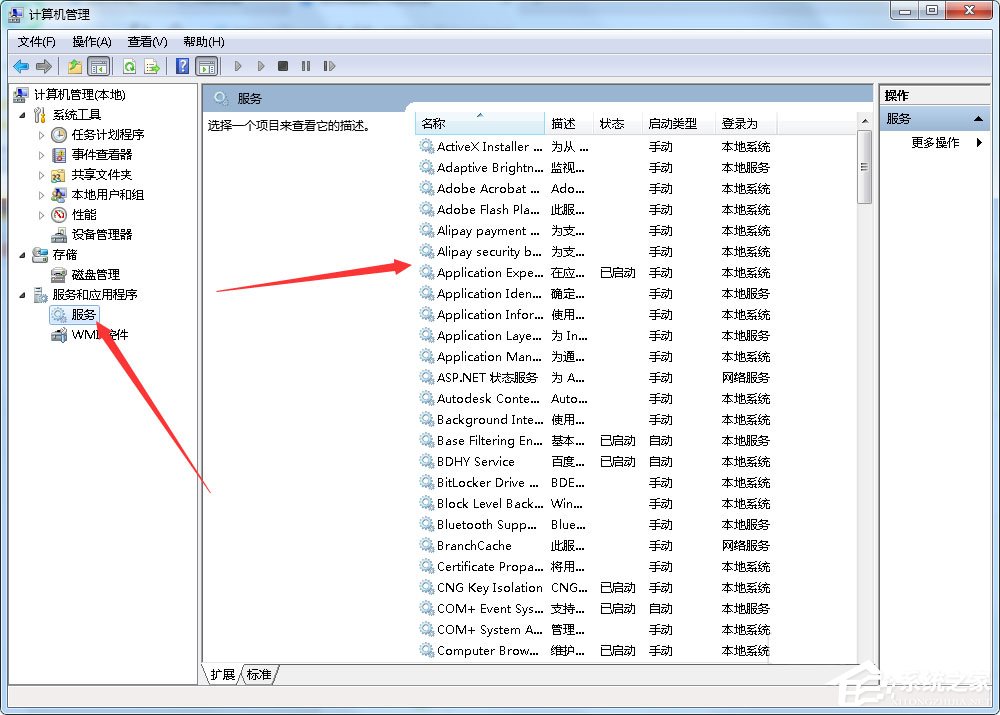
5、选择我们需要的服务,比如关闭系统自动更新服务,通过在当前服务上鼠标右击选择停止即可,其它项可根据需要来进行选用。
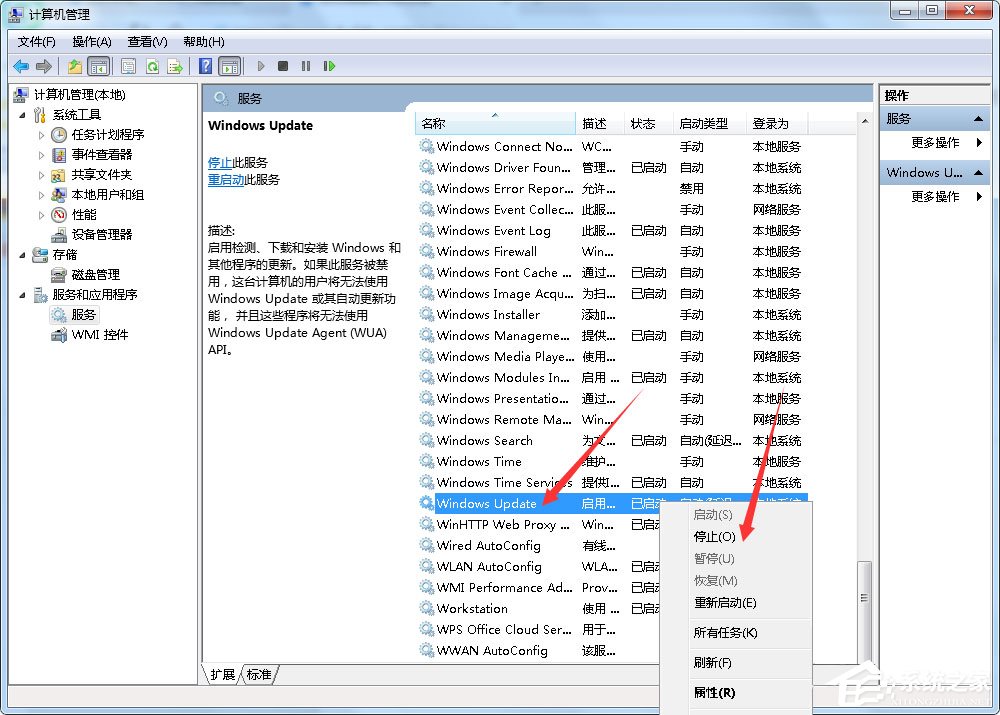
以上就是小编教给大家的Win7打开系统服务的方法,按照以上方法进行操作,就能轻松打开系统服务了。
相关文章:
1. Win10不得不知的10个使用技巧2. 用安全模板加强Windows的安全3. deepin20桌面图标样式怎么修改? deepin更换图标主题的技巧4. Mac版steam错误代码118怎么解决?Mac版steam错误代码118解决教程5. 统信uos操作系统怎么激活? 统信UOS系统家庭版激活教程6. Windows insider program member可以更新至Windows11吗?7. Win10蓝屏收集错误信息一直0%怎么办?8. Win10如何寻找隐藏流氓软件?Win10寻找隐藏流氓软件的方法9. Win10怎么使用扫描仪功能?10. OPENBSD上的ADSL和防火墙设置配置
排行榜

 网公网安备
网公网安备